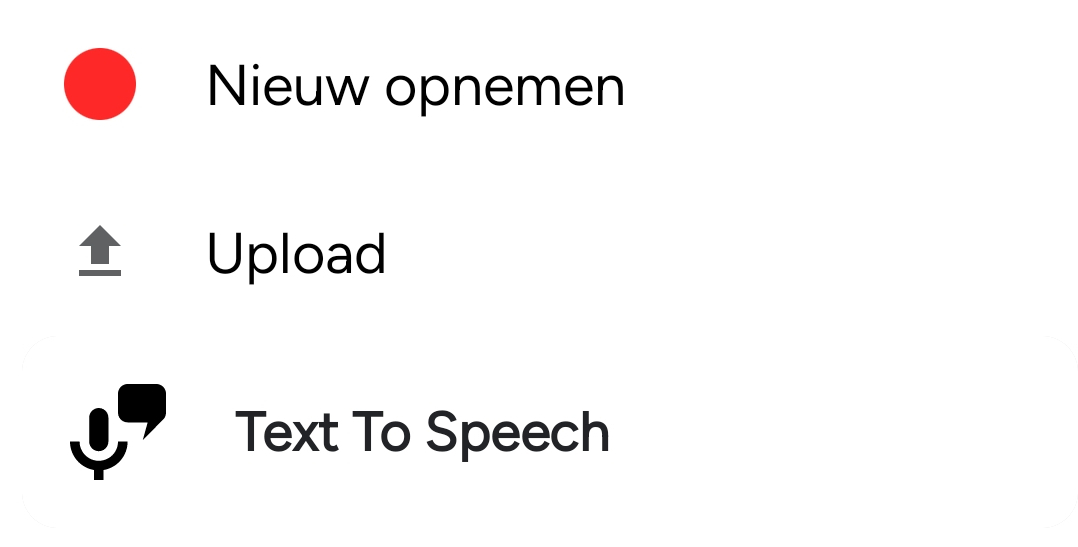Xelion Android App
Downloaden & installeren
Gebruik de QR-code om naar https://apps.xelion.com te gaan.
Druk op de link voor de app die je wilt.
Download de app.
Geef de app de toestemmingen waar om gevraagd wordt.
Log in met de gegevens die je krijgt van je beheerder.
De website en de app gebruiken de taal die je op jouw apparaat hebt ingesteld.
Gebruik de QR-code om naar https://apps.xelion.com te gaan.
Druk op de link voor de app die je wilt.
Download de app.
Geef de app de toestemmingen waar om gevraagd wordt.
Log in met de gegevens die je krijgt van je beheerder.
De website en de app gebruiken de taal die je op jouw apparaat hebt ingesteld.
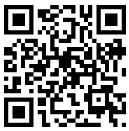
Zet je status goed
Druk op je avatar.
Er opent een zijbalk.Selecteer je status uit het drop-downmenu.
Soms zal je beheerder eigen statussen hebben ingesteld, zoals ‘naar beurs’ in het voorbeeld.
Vraag je beheerder waar die statussen voor zijn.
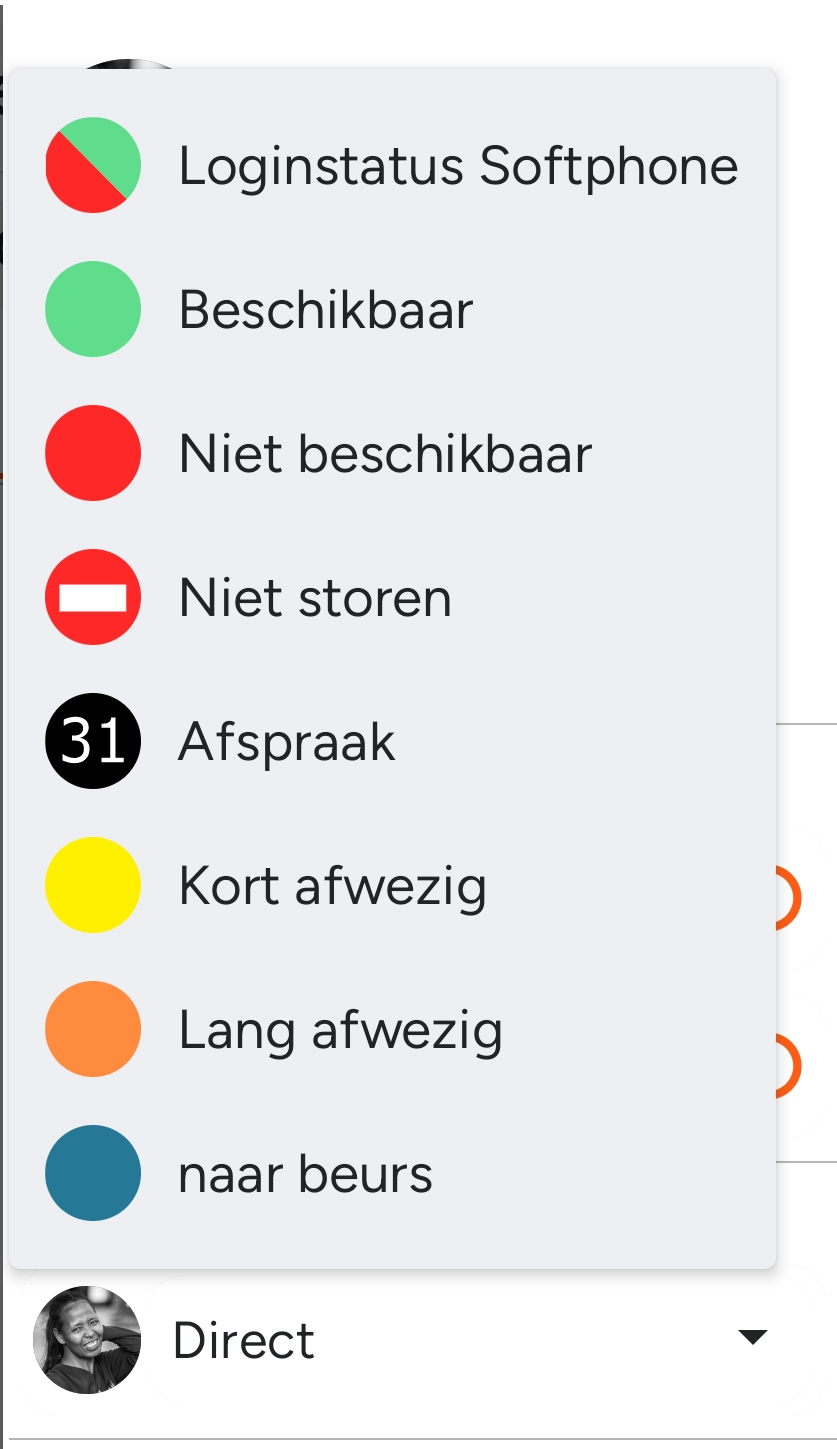
Kies je aansluitingen
Druk op je avatar.
Er opent een zijbalk.
Bij elke aansluiting waar je toegang toe hebt, staat een schakelaar.Zet de schakelaar in de juiste stand om deel te nemen aan de juiste aansluiting.
Als er een streep door de naam van de aansluiting staat in de aansluitingenbalk, dan neem je geen deel.
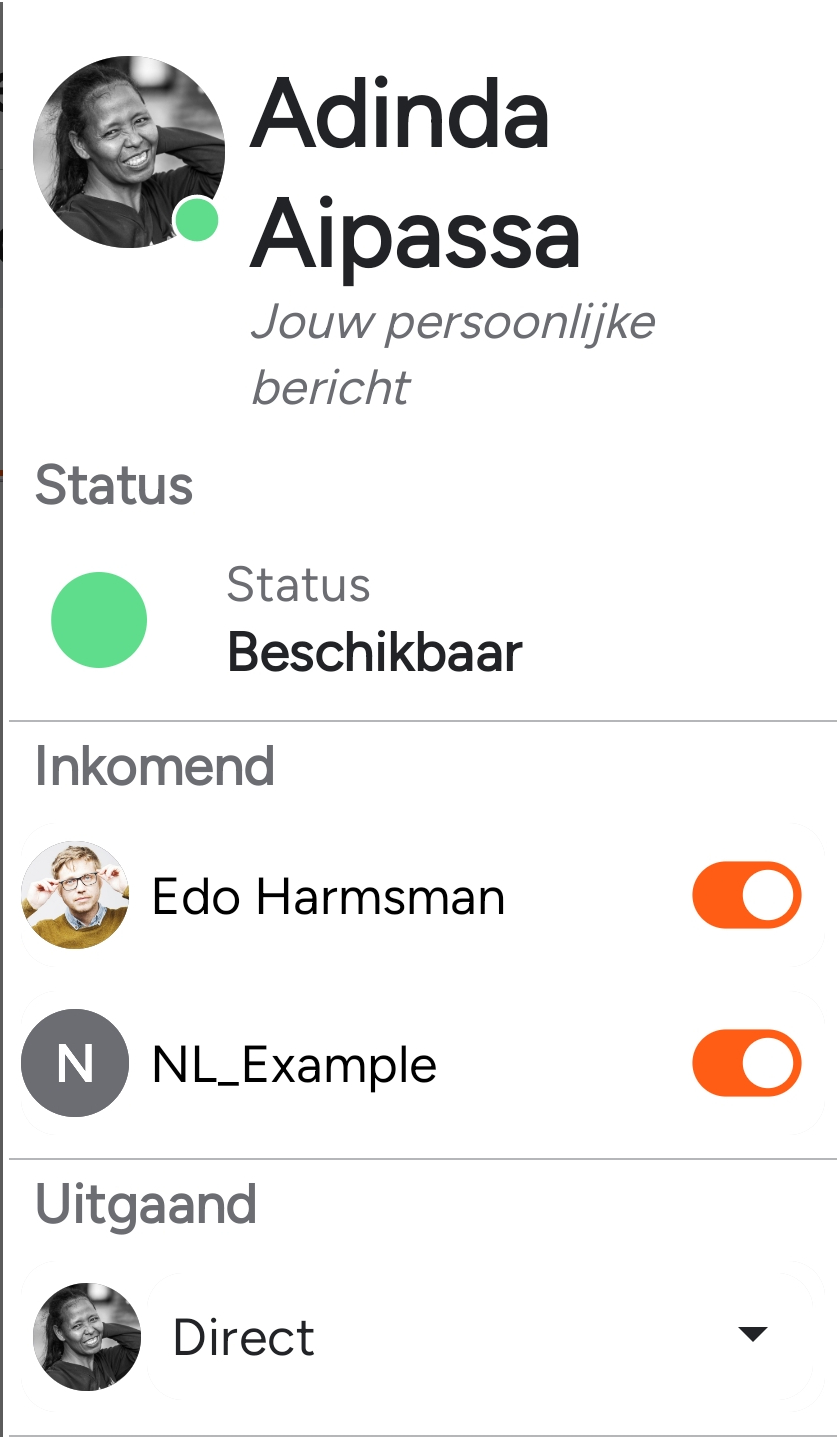
Voeg een contact toe
Druk op het zoek-icoon onderaan je communicatieoverzicht.
Voer de naam van het nieuwe contact in.
Druk op het plusicoon om het nieuwe contact aan te maken.
Bepaal of de naam een persoon of organisatie is.
Voer de andere contactgegevens in.
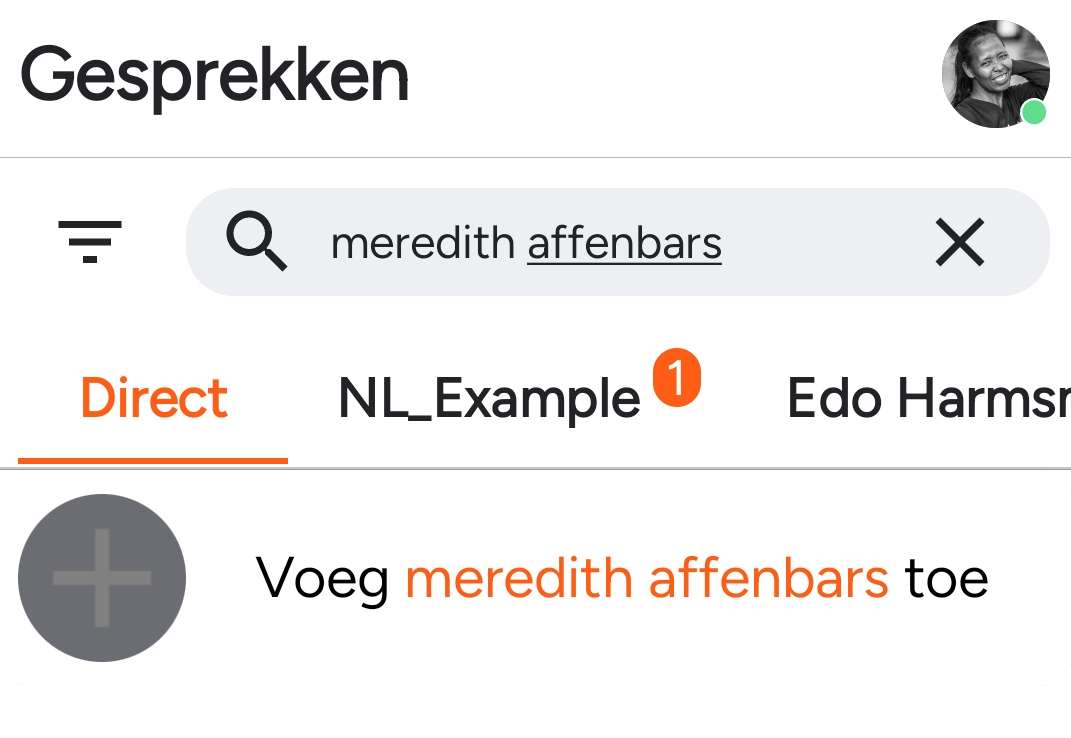
Bel iemand
Wil je op naam zoeken? Druk op het zoek-icoon onderaan het communicatie-overzicht.
Er opent een zoekbalk aan de bovenkant van het communicatie-overzicht.Voer de naam in in de zoekbalk. Als je het contact ziet, raak het contact dan aan.
De contactopties klappen uit.Druk op het belicoon.
Xelion start een oproep.
Wil je op nummer zoeken, druk dan op het dialer-icoon onderaan het communicatieoverzicht.
Voer het nummer in.
Druk op het belicoon.
Xelion start de oproep.
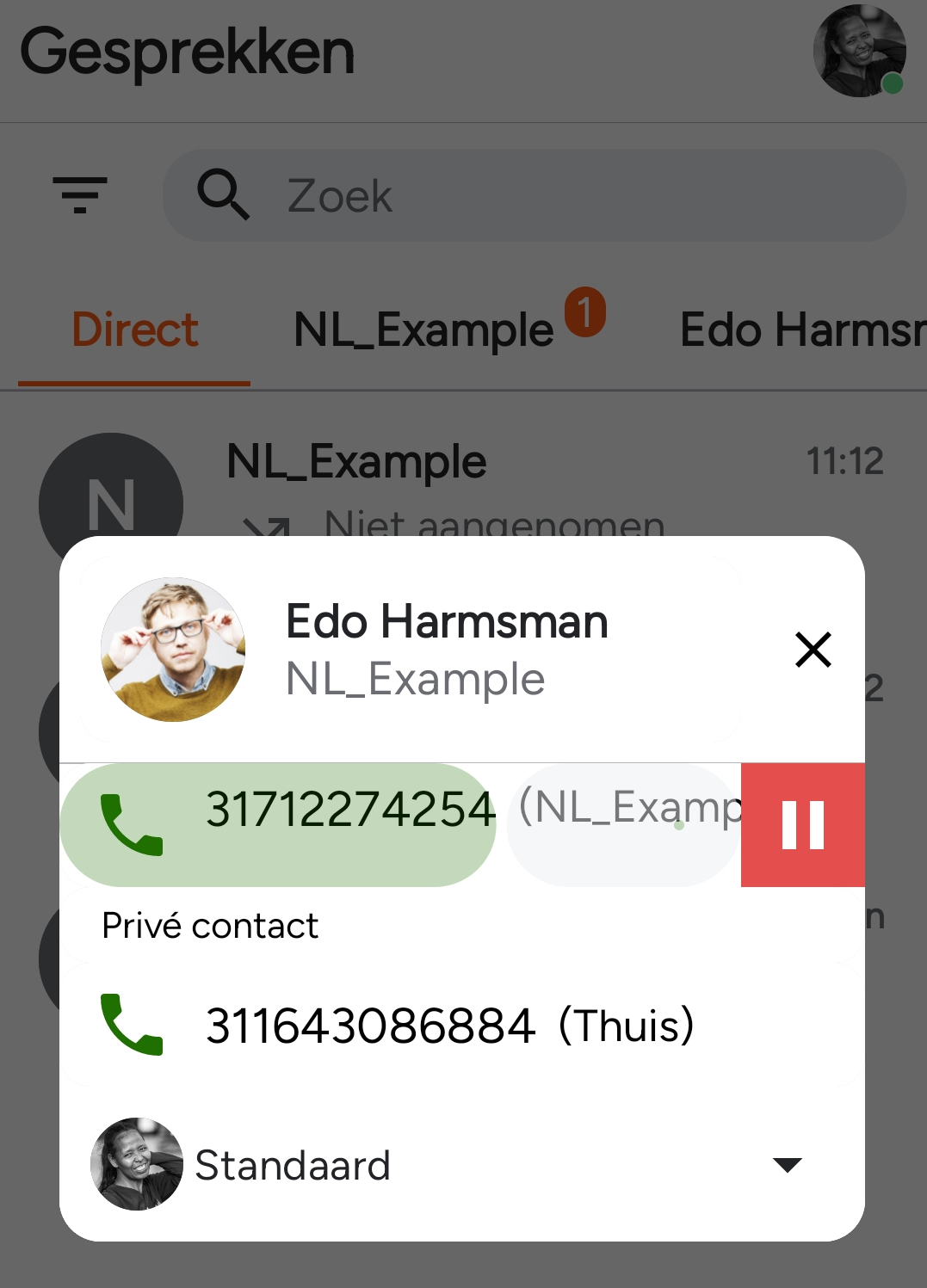
Verbind een gesprek door
Je moet meedoen aan een actief gesprek.
Druk op het doorverbindicoon.
Het gesprek staat nu in de wacht.Bel het contact waarnaar je het gesprek wilt doorverbinden.
Wacht tot de oproep geaccepteerd is.Druk op het doorverbindicoon.
Druk op de oproep waarnaar je het eerste gesprek wilt doorverbinden.
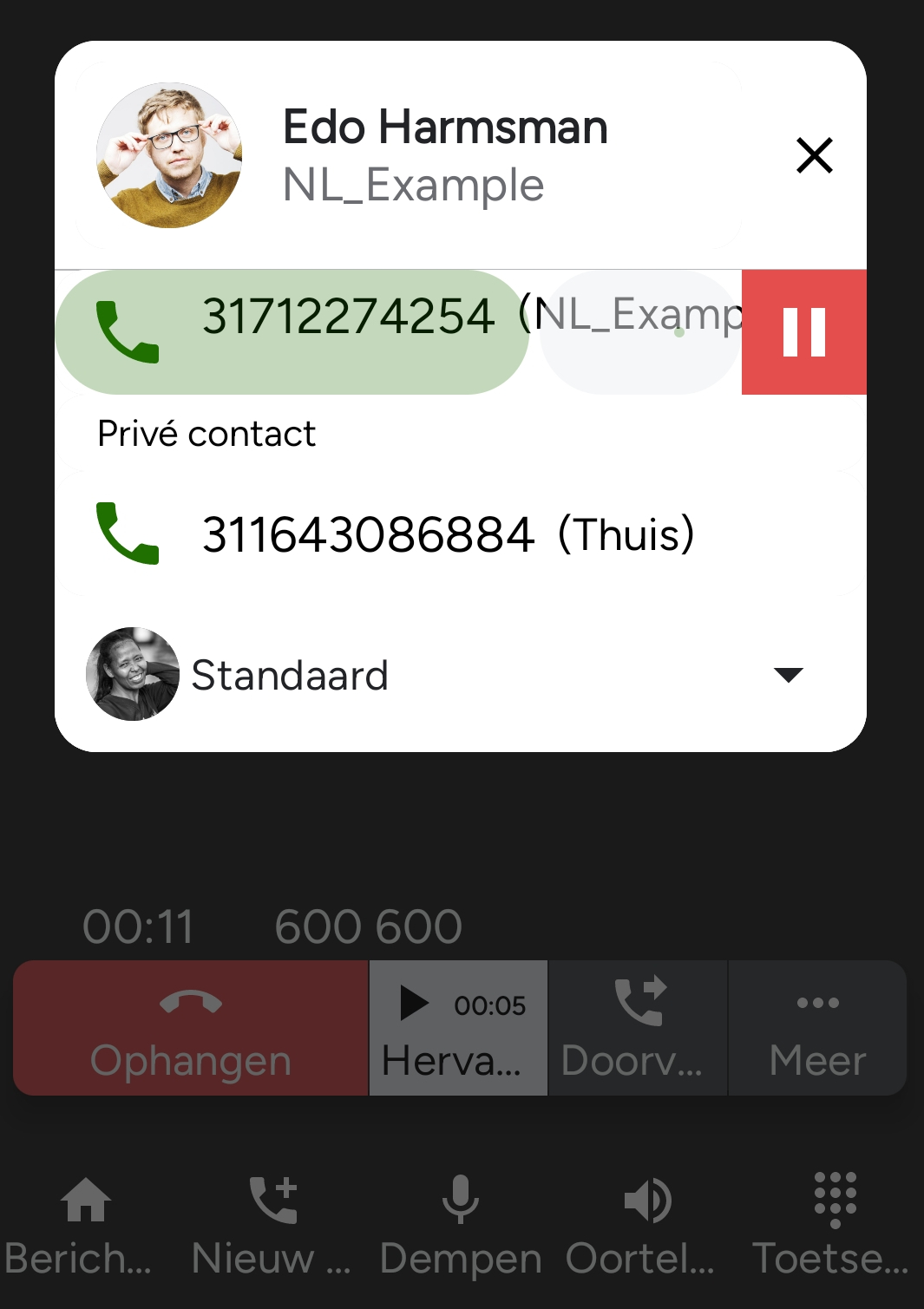
Stel voicemail in
Je voicemailbox moet al actief zijn.
Druk op het meericoon.
Druk op Instellingen.
Druk op Oproeproutering.
Druk op Gemiste oproepen.
Selecteer ‘Doorschakelen naar voicemail’.
Als je een voicemailbericht ontvangt, zie je dit in je communicatie-overzicht.